上一篇
文件处理📁掌握Linux中读取文件的常用技巧
- 问答
- 2025-08-31 01:02:56
- 1
核心关键词
-
基础命令
cat(concatenate):连接文件并打印到标准输出设备。less:分页显示工具,支持前后翻页、搜索。more:基础的分页显示工具,仅支持向前翻页。head:显示文件开头部分内容(默认10行)。tail:显示文件末尾部分内容(默认10行),常用-f参数实时追踪文件更新。nl(number lines):显示文件内容并附带行号。tac:反向显示文件内容(从最后一行到第一行)。
-
高级处理
grep:强大的文本搜索工具,使用正则表达式搜索文本。awk:文本处理和数据提取语言,适用于处理结构化文本(如日志、CSV)。sed(stream editor):流编辑器,用于对输入流(文件或管道)执行文本转换。
-
查看方式
- 分页查看 (Paging)
- 实时追踪 (Real-time Monitoring)
- 内容过滤 (Content Filtering)
- 数据提取 (Data Extraction)
-
常用参数/选项
-n:显示行号(适用于cat,less,grep等)。-f:持续读取文件末尾新增的内容(tail命令专属)。-F:与-f类似,但能跟踪重新创建的文件(tail命令专属)。-i:忽略大小写(适用于grep等)。-r或-R:递归搜索(适用于grep)。-A/-B/-C:显示匹配行之后/之前/前后的若干行(适用于grep)。
-
应用场景
- 查看完整小文件
- 浏览大型日志文件
- 实时监控日志更新
- 搜索特定错误信息
- 提取特定列的数据
- 查看文件首尾内容
关键技巧与用法示例
-
查看完整文件
cat -n filename:查看文件并显示行号。
-
浏览大文件(首选)
less +F filename:打开文件并直接进入实时追踪模式,类似tail -f,但可按Ctrl+C退出追踪模式再使用less的全功能(搜索、翻页等)。less -N filename:带行号浏览文件。- 在
less内操作:输入/keyword向前搜索,?keyword向后搜索,按n跳至下一个匹配项。
-
实时追踪日志
tail -f /var/log/syslog:实时监视系统日志的新内容。tail -F /path/to/service.log:即使日志文件被轮转/重新创建,也能持续追踪。
-
查看文件头尾
head -n 20 filename:查看文件前20行。tail -n 50 filename:查看文件最后50行。tail -n +100 filename:从第100行开始显示到文件末尾。
-
结合搜索
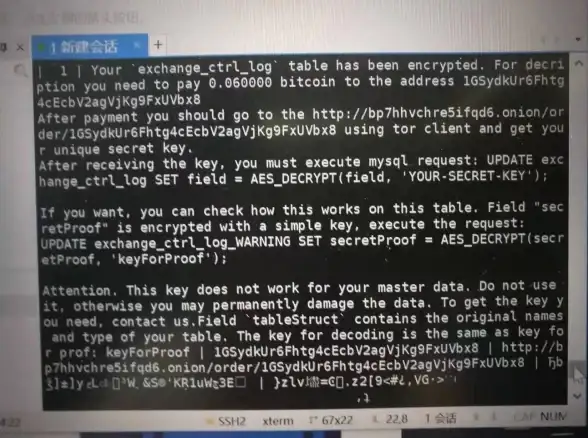
grep -n "error" filename:在文件中搜索 "error" 一词并显示其所在行号。grep -C 3 "exception" filename:搜索 "exception" 并显示匹配行及其前后各3行内容。tail -f /var/log/app.log | grep -i "warning":实时追踪日志并高亮显示所有“warning”信息(不区分大小写)。
-
提取特定数据
awk '{print $1}' filename:打印文件每行的第一列(默认以空格分隔)。awk -F',' '{print $2}' data.csv:以逗号为分隔符,打印CSV文件的第二列。
-
其他有用命令
file filename:查看文件类型(如文本、二进制、压缩包等)。wc -l filename:统计文件的行数。

本文由 梅兴学 于2025-08-31发表在【云服务器提供商】,文中图片由(梅兴学)上传,本平台仅提供信息存储服务;作者观点、意见不代表本站立场,如有侵权,请联系我们删除;若有图片侵权,请您准备原始证明材料和公证书后联系我方删除!
本文链接:https://vds.7tqx.com/wenda/792437.html









发表评论